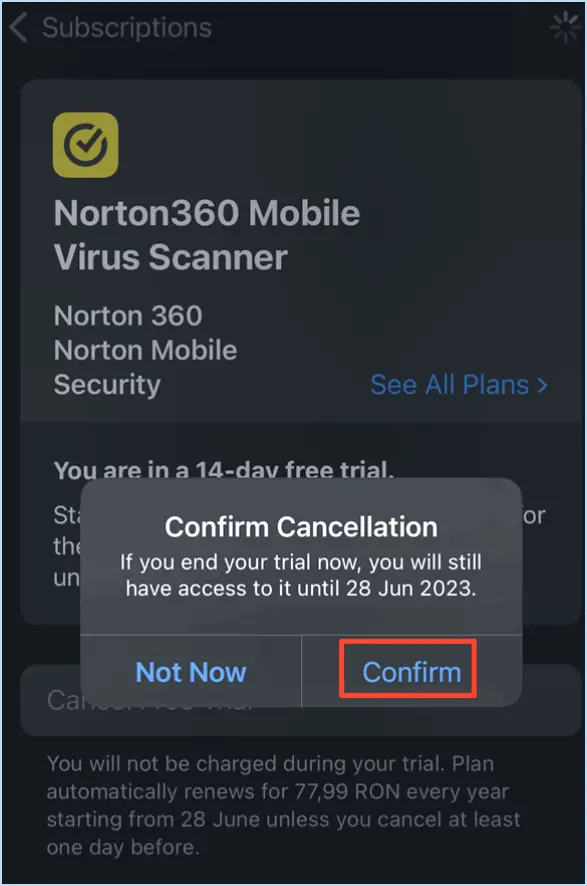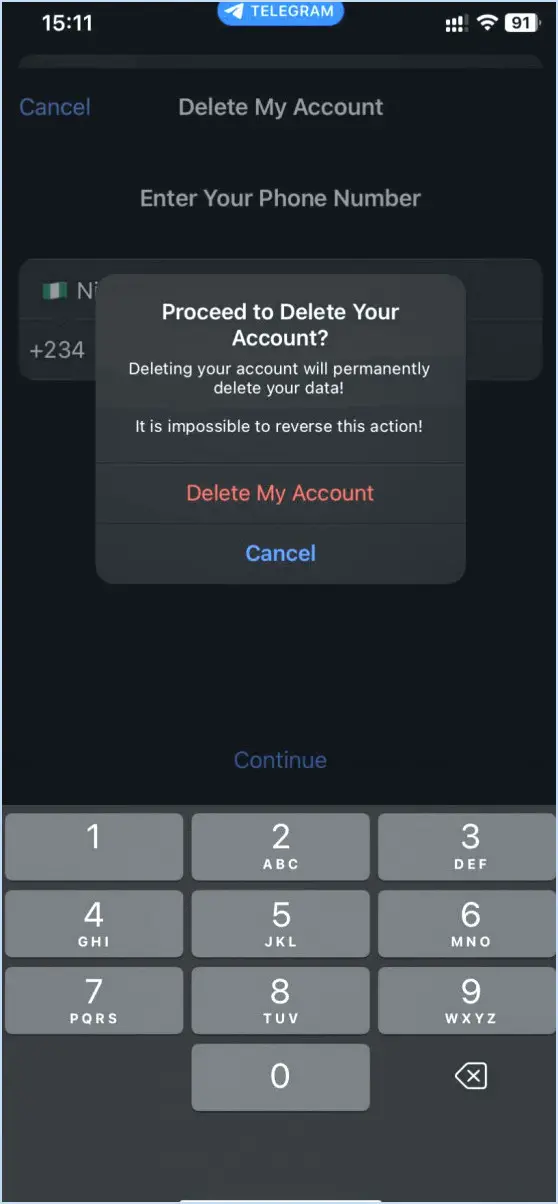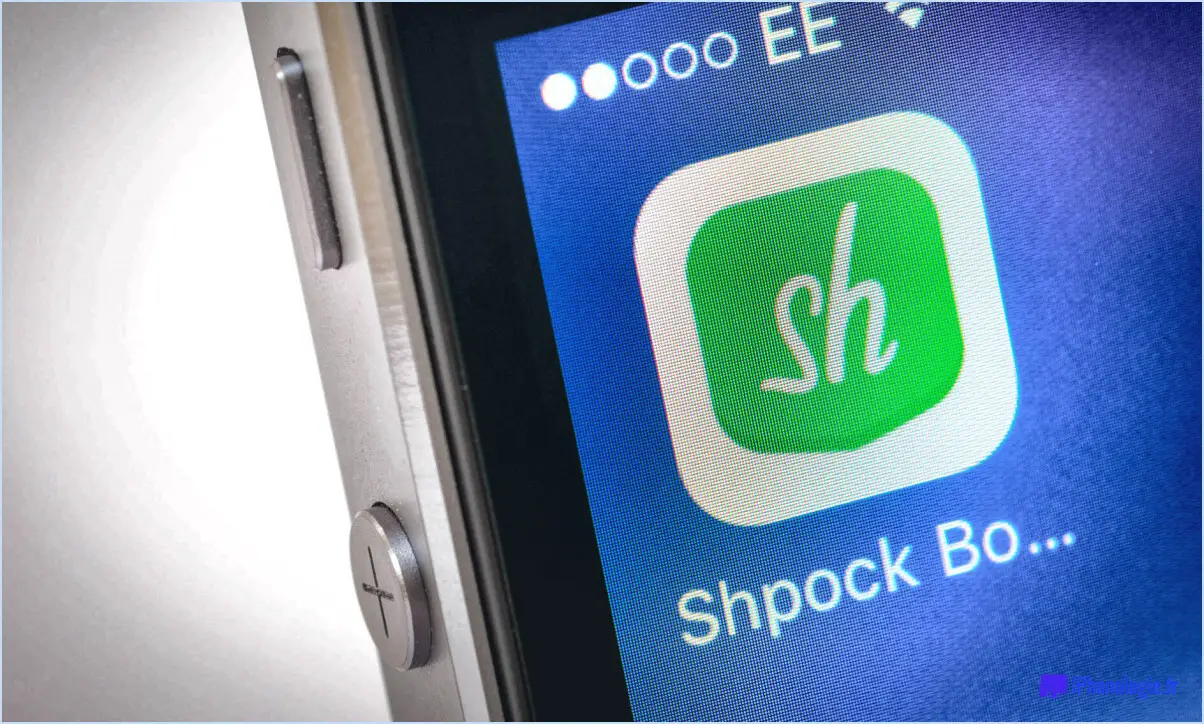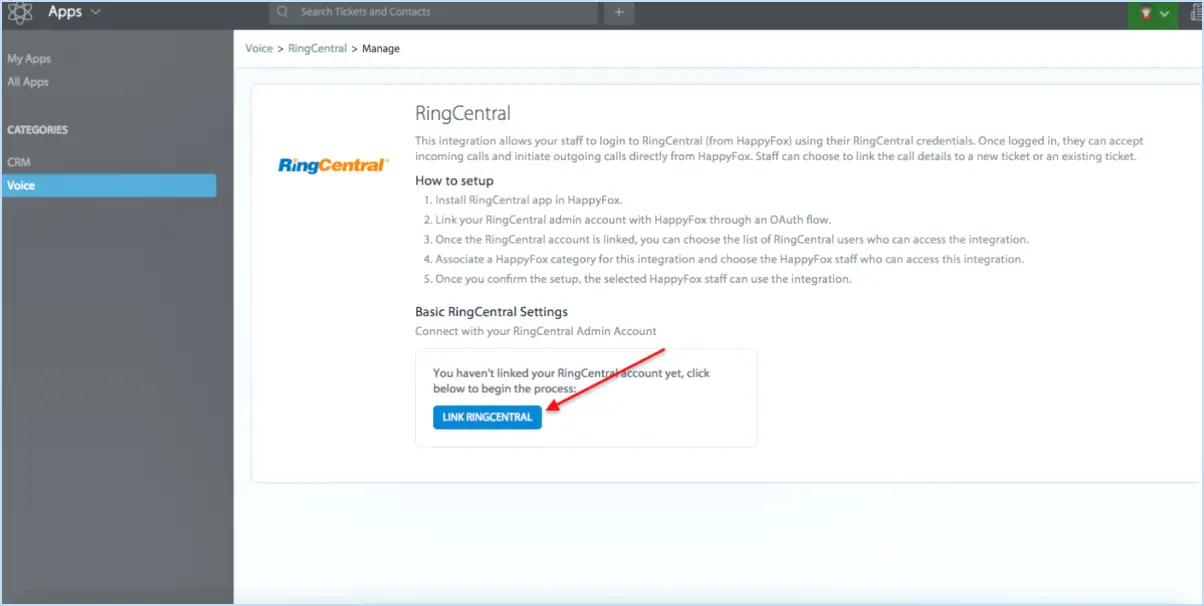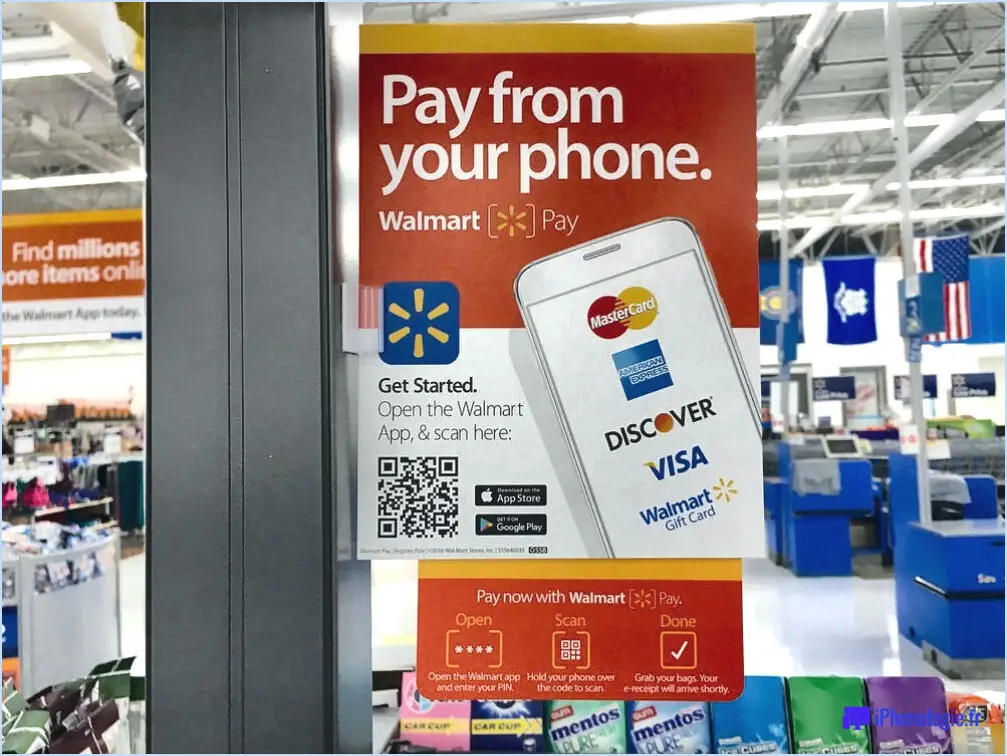Puis-je changer mon nom d'utilisateur trello?
Oui, il est possible de changer votre nom d'utilisateur Trello. Si vous souhaitez mettre à jour votre nom d'utilisateur sur Trello, suivez ces étapes simples :
- Ouvrez Trello : Lancez l'application Trello ou rendez-vous sur le site web de Trello sur votre appareil préféré.
- Accédez aux paramètres du profil : Une fois que vous êtes connecté, accédez aux paramètres de votre profil. Vous pouvez généralement trouver cette option en cliquant sur votre image de profil ou vos initiales dans le coin supérieur droit de l'écran. Un menu déroulant apparaît alors.
- Localiser le nom d'utilisateur : dans le menu déroulant, recherchez l'option "Nom d'utilisateur". Elle peut être listée comme "Paramètres du compte" ou "Modifier le profil", selon la version de Trello que vous utilisez. Cliquez sur cette option pour continuer.
- Modifier le nom d'utilisateur : dans les paramètres du nom d'utilisateur, vous verrez un champ dans lequel vous pourrez saisir le nouveau nom d'utilisateur souhaité. Prenez le temps de réfléchir à un nom d'utilisateur unique et significatif qui reflète votre identité ou votre objectif sur Trello.
- Enregistrez les modifications : Après avoir saisi le nouveau nom d'utilisateur, cliquez sur le bouton "Enregistrer" ou toute autre option similaire disponible pour confirmer votre sélection. Trello validera l'unicité du nom d'utilisateur, en s'assurant qu'il n'est pas déjà utilisé par un autre utilisateur. Si le nom d'utilisateur est disponible, vos modifications seront enregistrées.
Il est important de noter que même si le changement de votre nom d'utilisateur Trello est simple, il y a quelques points à garder à l'esprit :
- Unicité: Le nouveau nom d'utilisateur que vous choisissez doit être unique et ne pas être déjà revendiqué par un autre utilisateur de Trello. Si le nom d'utilisateur que vous souhaitez est déjà pris, vous devrez trouver une alternative.
- Nom d'affichage: Changer votre nom d'utilisateur Trello n'a pas d'impact sur votre nom d'affichage. Le nom d'affichage est le nom montré aux autres dans Trello, tandis que le nom d'utilisateur est utilisé pour l'identification et l'accès à votre compte.
- URL et liens: Si vous avez déjà partagé des URL de cartes ou de tableaux Trello avec d'autres personnes, ces URL ne seront pas automatiquement mises à jour pour refléter votre nouveau nom d'utilisateur. Les URLs continueront à fonctionner comme d'habitude.
En suivant ces étapes, vous pourrez changer votre nom d'utilisateur Trello et personnaliser votre compte pour qu'il réponde mieux à vos besoins. Profitez de l'utilisation de Trello avec votre nouveau nom d'utilisateur !
Comment modifier mon adresse électronique dans Trello?
Pour changer votre email dans Trello, suivez ces étapes simples :
- Connectez-vous à votre compte Trello sur le site Web de Trello.
- Repérez le bouton "Paramètres", situé dans le coin supérieur droit de l'écran.
- Cliquez sur le bouton "Paramètres" pour accéder au menu des paramètres du compte.
- Dans le menu des paramètres, naviguez jusqu'à l'onglet "Email".
- Dans le champ de texte désigné, saisissez votre nouvelle adresse électronique.
- Après avoir saisi la nouvelle adresse électronique, assurez-vous de son exactitude.
- Pour enregistrer vos modifications, cliquez sur le bouton "Mettre à jour l'adresse électronique".
En suivant ces étapes, vous serez en mesure de modifier avec succès votre adresse électronique associée à votre compte Trello. N'oubliez pas d'utiliser une adresse électronique valide à laquelle vous avez accès, car Trello peut exiger une vérification ou envoyer des notifications importantes à cette adresse. Bonne organisation !
Quel est votre nom d'utilisateur pour Trello?
Mon nom d'utilisateur Trello est alexander.thiel. Trello est ma plateforme préférée pour gérer les projets de travail et les listes de choses à faire. C'est un outil incroyablement efficace qui m'aide à rester organisé et à maîtriser mes tâches. Avec Trello, je peux facilement créer des tableaux pour différents projets, ajouter des cartes pour des tâches spécifiques et suivre les progrès grâce à des listes et des étiquettes. L'interface intuitive et les fonctionnalités collaboratives en font un atout précieux pour une gestion efficace des projets.
Comment changer votre nom d'utilisateur?
Pour changer votre nom d'utilisateur, suivez ces étapes simples :
- Allez dans votre profil.
- Repérez et cliquez sur le bouton "Modifier le profil".
- Faites défiler vers le bas jusqu'à ce que vous trouviez le champ "Nom d'utilisateur".
- Saisissez votre nouveau nom d'utilisateur dans l'espace prévu à cet effet.
- Une fois que vous avez saisi le nouveau nom d'utilisateur, cliquez sur le bouton "Mettre à jour le profil".
- Vos modifications seront enregistrées et votre nom d'utilisateur sera mis à jour en conséquence.
N'oubliez pas de choisir un nom d'utilisateur unique et mémorable qui reflète votre identité ou votre marque. Bon changement de nom d'utilisateur !
Dois-je utiliser Atlassian pour Trello?
Non, vous n'êtes pas obligé d'utiliser Atlassian pour Trello. Trello lui-même offre une variété d'alternatives qui répondent à différents besoins et préférences. Voici quelques options qui méritent d'être prises en compte :
- Trello gratuit: Trello propose une version gratuite de sa plateforme qui offre des fonctionnalités essentielles pour les particuliers et les petites équipes. C'est un excellent point de départ pour ceux qui veulent explorer les capacités de Trello sans engagement financier.
- Evernote: Bien qu'il ne remplace pas directement Trello, Evernote est un autre outil de productivité populaire qui vous permet d'organiser efficacement les tâches, les notes et les projets. Il offre une gamme plus étendue de fonctionnalités au-delà de la gestion des tâches, telles que la prise de notes et le stockage de documents.
- Asana: Asana est un outil de gestion de projet puissant qui offre un suivi complet des tâches, des fonctionnalités de collaboration et des intégrations. Il offre un éventail plus large de fonctionnalités par rapport à Trello et convient aux grandes équipes et aux projets complexes.
- Lundi.com: Monday.com est une plateforme de gestion de projet polyvalente qui permet aux équipes de gérer les tâches, de suivre les progrès et de collaborer efficacement. Elle offre des flux de travail personnalisables et diverses intégrations pour rationaliser les processus de gestion de projet.
N'oubliez pas que le choix de l'outil dépend de vos exigences et préférences spécifiques. Prenez le temps d'évaluer les différentes options et de déterminer celle qui correspond le mieux à vos besoins et à votre flux de travail.
Comment ajouter des images à Trello?
Pour ajouter des images à Trello, il existe plusieurs méthodes pratiques que vous pouvez utiliser. Voici les étapes à suivre :
- Glisser-déposer : Localisez simplement l'image que vous souhaitez ajouter sur votre ordinateur, cliquez sur le fichier image et maintenez-le enfoncé, puis faites-le glisser sur la carte Trello souhaitée. Relâchez le bouton de la souris pour déposer l'image sur la carte. Trello téléchargera et joindra automatiquement l'image.
- Coller l'URL de l'image : Si l'image que vous souhaitez inclure est hébergée en ligne, faites un clic droit sur l'image et sélectionnez "Copier l'adresse de l'image" ou "Copier l'URL de l'image". Ensuite, accédez au champ de description de la carte Trello, cliquez avec le bouton droit de la souris et choisissez "Coller". L'URL de l'image sera collée dans la description et Trello affichera l'image.
- Extension Trello pour Chrome : Installez l'extension Trello Chrome si vous ne l'avez pas encore fait. Lorsque vous naviguez sur le web, faites un clic droit sur une image et choisissez l'option "Joindre à Trello" dans le menu contextuel. Sélectionnez la carte souhaitée et l'image sera ajoutée en tant que pièce jointe.
En utilisant ces méthodes, vous pouvez facilement incorporer des images dans vos cartes Trello, ce qui rend votre flux de travail plus attrayant et informatif sur le plan visuel.
Trello est-il compatible avec Jira?
Non, Trello n'est pas fourni avec Jira. Cependant, les deux applications peuvent être intégrées pour fonctionner ensemble de manière transparente. Alors que Trello est un outil de gestion de projet populaire qui utilise des tableaux et des cartes pour organiser les tâches, Jira est une plateforme complète de développement de logiciels et de suivi des problèmes. En intégrant Trello à Jira, les utilisateurs peuvent tirer parti des atouts des deux outils. Cette intégration permet une circulation fluide de l'information entre les deux systèmes, ce qui permet aux équipes de collaborer efficacement et de gérer les projets de manière efficiente. Les options d'intégration varient en fonction des besoins spécifiques et des versions de Trello et de Jira utilisées.
Comment modifier le nom d'utilisateur de mon disque local C?
Malheureusement, il n'est pas possible de changer directement votre nom d'utilisateur sur le disque C. Cependant, vous pouvez créer un nouveau compte d'utilisateur et transférer vos fichiers vers ce compte. Suivez les étapes suivantes pour y parvenir :
- Ouvrez le panneau de configuration de votre ordinateur.
- Cliquez sur "Comptes d'utilisateurs".
- Sélectionnez ensuite "Gérer un autre compte".
- Choisissez l'option "Ajouter un nouvel utilisateur" et fournissez les informations nécessaires pour le nouvel utilisateur.
- Cliquez sur "Créer un compte" pour terminer la procédure.
- Ouvrez l'explorateur de fichiers et naviguez jusqu'à votre ancien compte utilisateur.
- Sélectionnez et faites glisser vos fichiers de l'ancien compte utilisateur vers le nouveau compte utilisateur.
En suivant ces étapes, vous pouvez créer un nouveau compte utilisateur et transférer avec succès vos fichiers de l'ancien compte vers le nouveau.